ExamCookie installation Windows
Åben den downloadet fil “ExamCookie-WinClient”
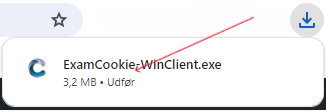
Hvis du bruger Edge som browser skal du trykke behold inden du trykker åben på filen.
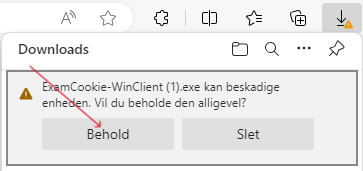
Klik på Kør
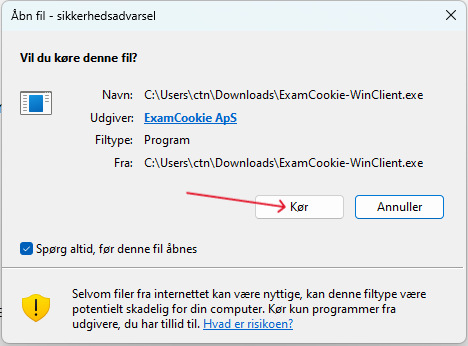
Programmet starter nu af sig selv og du vil få vist en login boks. Et stort “C” vil blive synligt nede i højre hjørne af din skærm.
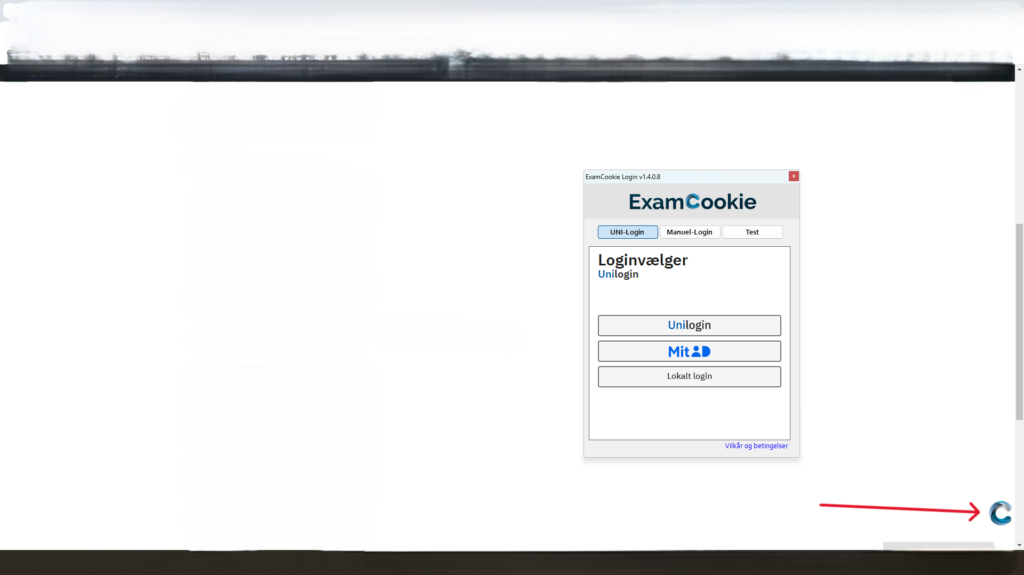
Login med Uni-Login
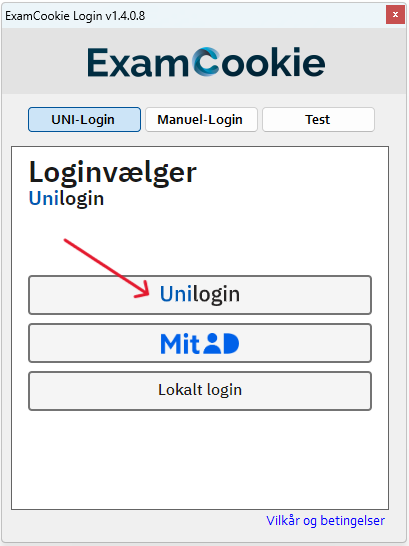
Hvad betyder de forskellige farver på ExamCookie?
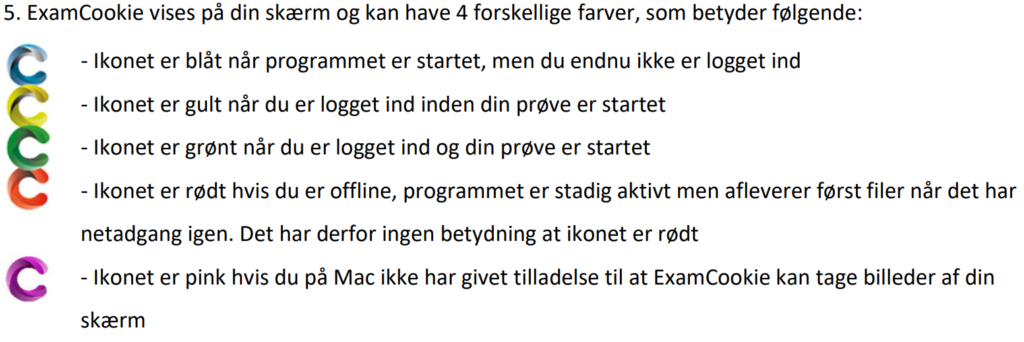
BEMÆRK: ExamCookie begynder først at tage skærmbilleder når ikonet har farven GRØN eller RØD.
Værd at vide
Kompatibilitet: ExamCookie kan kun kører på styresystemerne Windows og MAC OS.
Afslutning: Examcookie afslutter af sig selv automatisk ved prøveafslutning. Hvis du er færdig før tid, så skal du selv afslutte ExamCookie. Efter endt eksamen skal du selv sørger for at slette installationsfilen fra din “Downloads” folder.
Login: Det er kun muligt at logge ind i ExamCookie på prøvedagen.
Browser: De fleste browsere har synlige bogmærker. Vi anbefaler at du skjuler synlige bogmærker som kan være personlige inden du starter ExamCookie (Du kan se bort fra dette, hvis du ikke har personlige bogmærker). Du kan også vælge at benytte en anden browser end den du bruger til daglig.
GDPR: Vær opmærksom på at du ikke skal tilgå personfølsomme oplysninger under eksamensovervågningen. (f.eks. sundhedsoplysninger)
Det kan være en god idé at rydde din udklipsholder efter endt eksamen:
Windows: Klik på “Windows ikonet på din proceslinje” -> I søgefeltet skriv “Ryd data i udklipsholder” og tryk enter -> klik på knappen “Ryd”
Du kan også genstarte din computer, dette vil også rydde udklipsholderen.
